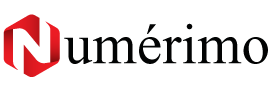Les mises à jour des applications permettent à votre appareil Android de toujours fonctionner sur des versions meilleures et plus sécurisées. Toutefois, l’activation de cette fonctionnalité sur votre smartphone peut être très gourmande en consommation de données, si vous vous connectez à un forfait de données mobile limité. Il est de ce fait important de savoir contrôler les différentes mises à jour sur votre téléphone en les limitant ou en les désactivant.
L’importance de contrôler les mises à jour sur son smartphone
Si vous possédez de nombreuses applications sur votre smartphone, vous êtes sûrement au courant que Google y effectue des mises à jour dès qu’une nouvelle version est disponible. Lorsque vous êtes connectés à un réseau Internet, le téléchargement se lance automatiquement en arrière-plan. Ce qui risque d’épuiser très vite votre data, vous obligeant à payer des frais supplémentaires.

Les mises à jour d’Android sont essentielles pour garantir la sécurité, la performance et bénéficier des dernières fonctionnalités sur votre appareil mobile. Mais lorsqu’elles se lancent automatiquement, elles peuvent être dérangeantes lorsque vous regardez des films ou des séries en streaming. En effet, lorsque votre téléphone commencera à mettre à jour des applications, votre appareil baissera de performances.
Cela implique alors des ralentissements aussi bien sur le menu de votre téléphone que sur le fonctionnement des applications. Ce qui ne sera pas sans conséquence sur votre expérience utilisateur. Pour éviter cela, vous pouvez désactiver les mises à jour automatiques sur votre smartphone Android.
Désactivation des mises à jour automatiques
Si les mises à jour automatiques de vos applications épuisent rapidement votre data, sa désactivation vous permet d’avoir plus de contrôle sur votre consommation de données. Pour ce faire :
- Ouvrez sur votre smartphone ou tablette Android l’application « Play Store » de Google ;
- Appuyez sur votre photo de profil ou l’initial de votre prénom si vous n’en avez pas défini.
- Un nouveau menu apparaît avec la rubrique « Paramètres« . Sélectionnez-là.
- Ouvrez la section « Préférences réseau » ;
- Sélectionnez « Mettre à jour automatiquement les applications » ;
- Des propositions vont apparaître. Choisissez « Ne pas mettre à jour automatiquement les applications ».
- Cliquez le bouton « Terminé ».

Une fois que vous aurez tout validé, votre smartphone ne se mettra plus à jour automatiquement. Toutefois, pour permettre un fonctionnement optimal de votre smartphone et assurer sa sécurité et sa stabilité, les applications doivent régulièrement être mises à jour. Mais pour éviter trop de consommation de données, vous pouvez les faire manuellement.
Mise à jour manuelle de vos applications
Mettre à jour manuellement votre téléphone vous permet d’avoir plus de contrôle sur vos applications. Pour cela :
- Ouvrez Google Play Store ;
- Appuyez sur l’icône de votre profil qui se trouve en haut à droite de votre écran ;
- Choisissez « Gérer les applications et l’appareil » ;
- Cliquez sur « Gérer », puis sur « Mises à jour disponibles » ;
- Sélectionnez, par la suite, toutes les applications que vous voulez mettre à jour.
- Cela étant fait, appuyez sur le petit bouton à côté de l’icône poubelle en haut de votre écran.

Une fois que les mises à jour sont effectuées, vous allez pouvoir profiter des nouvelles fonctionnalités de vos applications préférées sur votre smartphone, ce qui vous permettra d’avoir une meilleure expérience utilisateur.
Désactivation des mises à jour d’une application spécifique
Si vous souhaitez garder les mises à jour automatiques pour la plus grande partie de vos applications, mais le désactiver seulement pour une ou plusieurs applications dont vous souhaitez conserver l’interface, vous pouvez utiliser cette méthode.
- Accédez à Google Play Store ;
- Appuyez sur l’icône de votre avatar sur le supérieur droit de votre écran ;
- Entrez dans « Gérer les applications et l’appareil », puis dans « Gérer » ;
- Sélectionnez l’application dont vous souhaitez désactiver les mises à jour ;
- Cliquez sur les trois boutons en haut à droite de la fiche de description de l’application pour ouvrir le menu ;
- Décochez la case à côté de la section « Mise à jour auto ».
Faites la même manipulation pour toutes les applications de votre smartphone dont vous souhaitez désactiver les mises à jour automatiques.